می خواهید در اندروید به جای گوگل از سرویسی جایگزین استفاده کنید؟ اینجا نحوه دریافت یک اکانت Nextcloud رایگان و نحوه استفاده از Nextcloud در اندروید به جای Google Drive برای اندروید آورده شده است.
گوگل درایو تقریبا روی هر گوشی اندرویدی از پیش نصب شده است و سرویسی است که اکثر کاربران برای ذخیرهسازی ابری انتخاب می کنند. اما نباید احساس کنید که لازم است همه تخم مرغ هایتان را در سبد گوگل قرار دهید. جایگزین هایی وجود دارد.
Nextcloud یک مجموعه نرمافزار میزبان فایل منبع باز برای پشتیبان گیری از فایل ها و داده های شخصی شما در فضای ابری است. در این راهنما، یاد خواهید گرفت که چگونه اکانت Nextcloud رایگان را بسازید، داده ها را انتقال دهید و فایل ها و پوشه ها را همگامسازی کنید. با نحوه استفاده از Nextcloud در اندروید به جای Google Drive همراه باشید.
Nextcloud چیست و چرا باید از آن استفاده کنید؟
پیش از این که سراغ نحوه استفاده از Nextcloud در اندروید به جای Google Drive برویم، بیایید ببینیم چرا از Nextcloud استفاده کنیم؟ چندین مزیت (و چند محدودیت) برای جابجایی به Nextcloud از سرویس هایی مانند Google وجود دارد.نکات اصلی را می توان به نادیده گرفتن راحتی یک اکوسیستم اپلیکیشن ابری کاملا یکپارچه با امنیت و حریم خصوصی دیگری خلاصه کرد.
مزایای Nextcloud
یکی از جذابیت های اصلی Nextcloud منبع باز بودن آن است. مدیریت و نگهداری توسط خود سازمان ها یا کاربران انجام می شود. به دلیل نحوه اداره آن، عدم اتکا به سرمایه داری نظارتی برای حفظ خدماتش وجود دارد. به عنوان مثال، هنگامی که در دستگاه شما اجرا می شود، متوجه عدم وجود تبلیغات هدفمند یا به طور کلی تبلیغات خواهید شد.
معایب Nextcloud
اما این امنیت و آزادی ممکن است بهایی داشته باشد. در حالی که سرویس های ابری محبوب مانند Google One بسیار مقرون به صرفه هستند، سرورهای Nextcloud ممکن است هزینه بیشتری داشته باشند. این سرویس ها حتی ممکن است گزینه های رایگان نداشته باشند، یعنی پیش از استفاده از خدمات آن ها باید به یک طرح قیمت متعهد شوید. علاوه بر این، برنامه های ارائه دهنده ممکن است بر اساس سرعت سرور یا سایر سفارشی سازی ها باشد که خرید را پیچیدهتر می کند.
اگر تصمیم دارید با یک ارائه دهنده Nextcloud همراه شوید، باید تمام محتوایتان را منتقل کنید. این می تواند وقت گیر یا دستوپاگیر باشد، به خصوص اگر لازم باشد تقویم ها، وظایف یا ایمیل ها را منتقل کنید. اگر قبلا در سرویس دیگری سرمایهگذاری کردهاید، می توانید اطلاعات را منتقل کنید.
یکی دیگر از جنبه هایی که ممکن است برخی از کاربران آن را نپسندند، تنظیماتی است که برای ادغام اطلاعات شخصی با سایر برنامه ها لازم است. به عنوان مثال، Google Calendar با تقویم های Nextcloud همگامسازی نمی شود، مگر اینکه از اشتراک ICAL یا سایر نرمافزارهای همگامسازی استفاده کنید. خدماتی مانند EteSync به شما امکان می دهند آن تقویم ها را ادغام کنید، اما با قیمت ۲ دلار در ماه. گزینههای رایگانی وجود دارد، اما بهتر است سراغ آنها نروید.
اگر چند مرحله اضافی برایتان مهم نیست و امنیت و حریم خصوصی را بیش از چند دلار در ماه پس انداز می کنید، باید به فکر راهاندازی اکانت جدیدتان باشید. با این حال، برای شروع نیازی به خرج کردن پول ندارید. همچنان، با نحوه استفاده از Nextcloud در اندروید به جای Google Drive همراه باشید.
اکانت رایگان Nextcloud را با Murena بسازید
با این مقدمه، سراغ نحوه استفاده از Nextcloud در اندروید به جای Google Drive می رویم. یک راه ساده و در دسترس برای شروع با Nextcloud درخواست یک اکانت رایگان از Murena است. این سایت یک رابط کاربری ساده برای استفاده عمومی ارائه می دهد که شامل آدرس ایمیل جدید، دفترچه آدرس، تقویم، لیست وظایف و یک بخش یادداشت ها است.
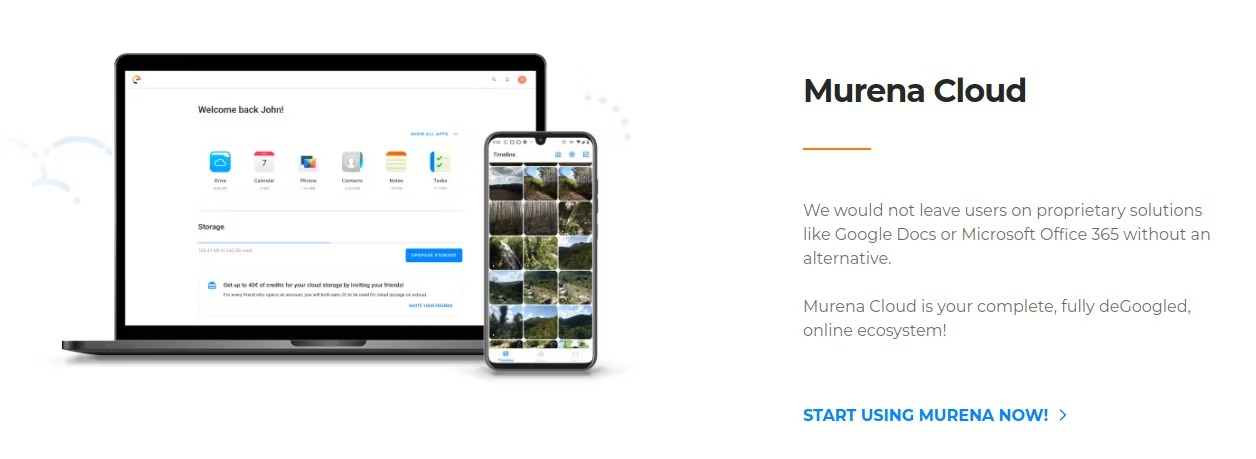
چند جنبه منفی آن بستگی به سطح کنترل شما دارد. شما نمی توانید برنامه های اضافی Nextcloud را روی سرور نصب کنید و گزینه رایگان فقط ۱ گیگابایت فضای ذخیرهسازی را در اختیار شما قرار می دهد. هنوز همه عکس ها و ویدیوهایتان را منتقل نکنید!
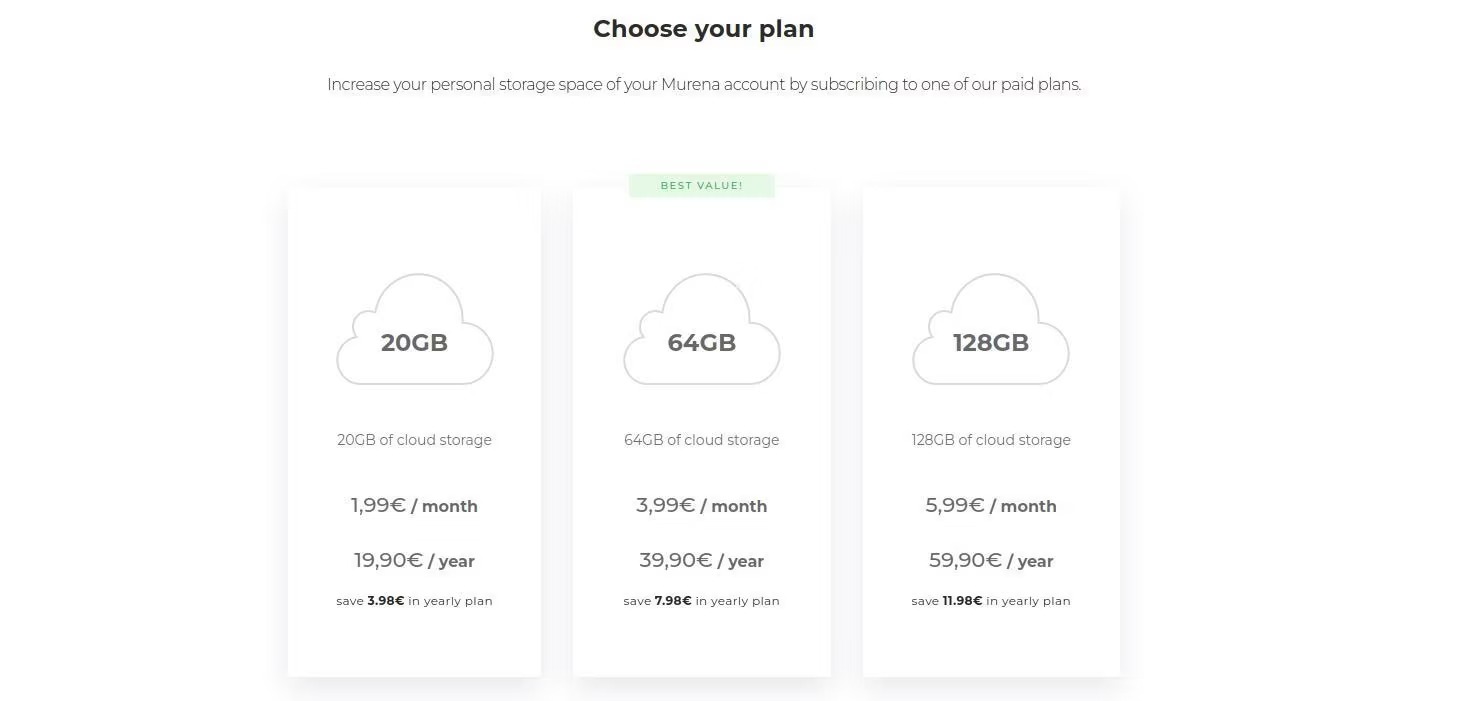
با این گفته ها، بدون توجه به اینکه از چه دستگاهی استفاده می کنید، هنوز کارهای زیادی می توانید انجام دهید. مخاطبین، ایمیلها، رویدادها، وظایف و اسکرین شات های گاه به گاه ۱ گیگابایت شما را شلوغ نمی کنند، بنابراین همچنان یک جایگزین قابل سرویس و بسته بندی خوب است.
هنگامی که نام حساب و فضای ذخیرهسازی را درخواست کردید، می توانید از آنچه Murena و Nextcloud ارائه می دهند استفاده کنید.
نحوه راهاندازی Nextcloud در اندروید و همگامسازی فایل ها
اکنون که یک سرویس گیرنده Nextcloud در حال کار دارید، می توانید از برنامه های سازگار آن در گوشیتان استفاده کنید. برنامه Nextcloud Android را به صورت رایگان از فروشگاه Google Play دانلود کنید، سپس با استفاده از اطلاعات اکانت Murena وارد شوید.
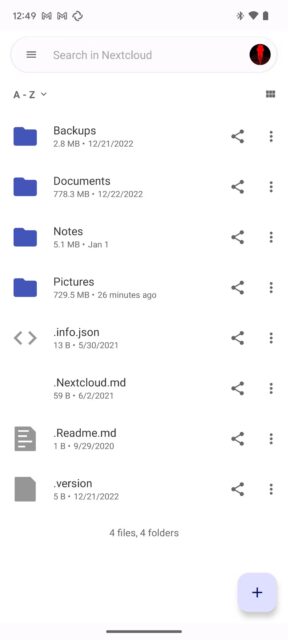
پس از ورود به سیستم، می توانید از همان ورود به سیستم به عنوان SSO (یک ورود) برای سایر برنامه های Nextcloud-ready استفاده کنید. این شبیه به نحوه ارائه SSO برای برنامه های اندروید توسط گوگل و مایکروسافت است.
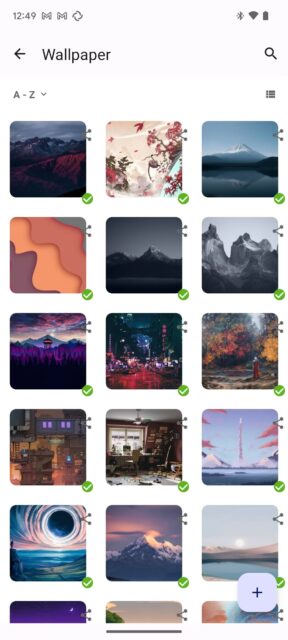
می توانید انتقال فایل ها را شروع کنید. روی دکمه Settings ضربه بزنید و Auto upload را انتخاب کنید. در آنجا برخی از پوشه های گوشیتان را که قبلا کشف شده اند، مانند پوشه دوربین یا اسکرین شات ها مشاهده خواهید کرد. اینها را می توان به طور خودکار با حساب Nextcloud همگامسازی کرد، درست مانند نحوه همگامسازی خودکار سایر برنامه های عکس و ویدیو.
اگر حافظه تان تمام شد، می توانید تیک آن پوشه ها را نیز بردارید و برای کنترل بیشتر فضای ذخیرهسازی، فایل ها را به صورت دستی به اشتراک بگذارید.
Events, Tasks و مخاطبان را با DavX5 همگامسازی کنید
بنابراین، اکنون می توانید فایل های موجود در گوشی را با سیستم ذخیرهسازی Nextcloud همگامسازی کنید. خدمات دیگرش چطور؟ اینجا زمانی است که یک برنامه مهم اندروید وارد بازی می شود: DavX5. این برنامه می تواند همه گروه های مخاطب، رویدادها، تقویم ها و وظایف شما را همگامسازی کند تا برنامه های گوشی مانند Google Calendar بتوانند با Nextcloud ارتباط برقرار کنند.
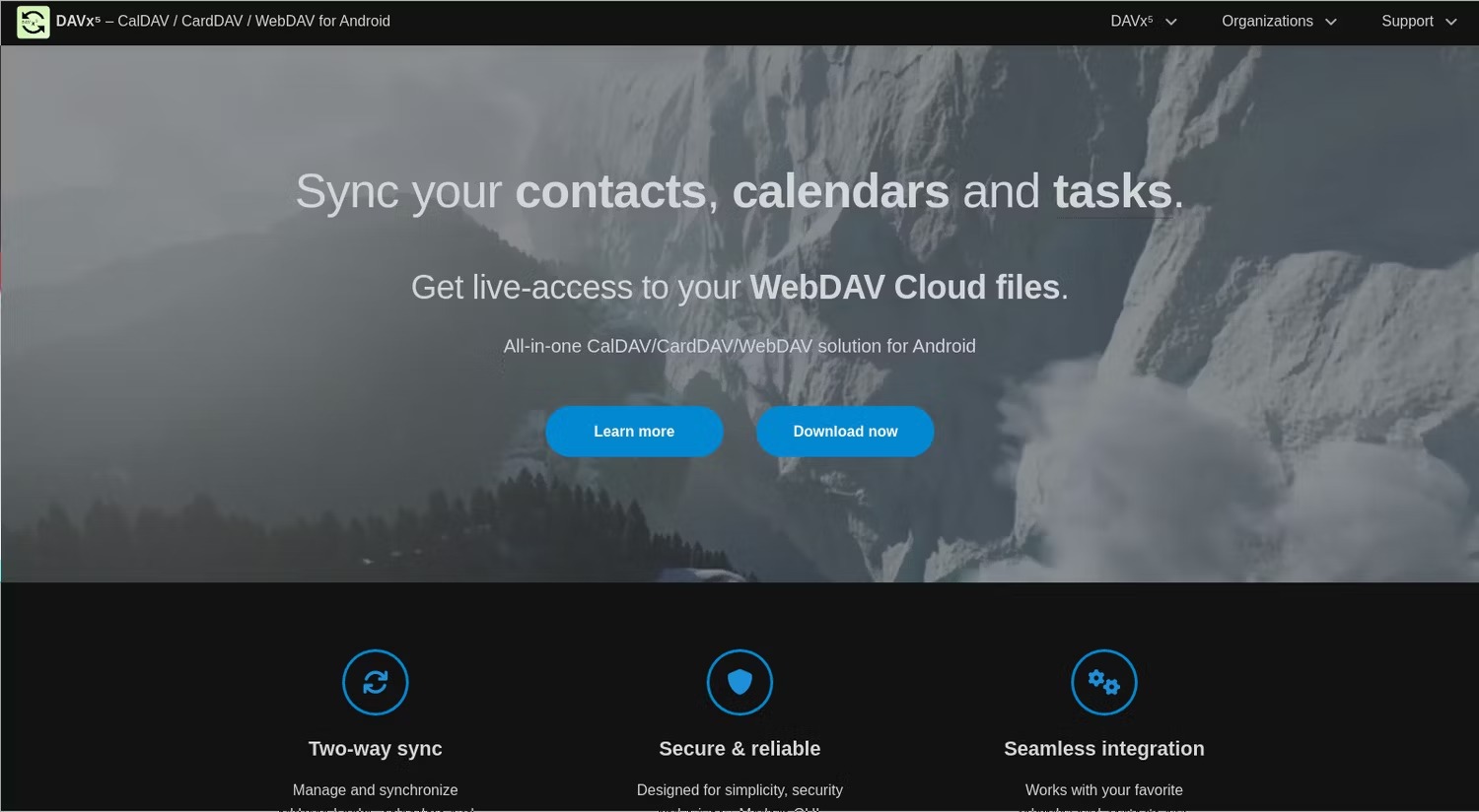
پس از دانلود و باز کردن DavX5 در گوشیتان، با صفحه ای مواجه می شوید که از شما می خواهد به برنامه اجازه دهید نوتیفیکیشن ها، تقویم، مخاطبان و دسترسی به وظایف را دریافت کند. پیشنهاد می کنیم کلید All of the below را روشن کنید زیرا می توانید از هر یک از برنامه هایی که می توانند با DavX5 ارتباط برقرار کنند، استفاده کنید.
در مرحله بعد، باید اطلاعات ورود به حساب Nextcloud را اضافه کنید. فقط آدرس ایمیل Murena جدید و رمز عبور را برای آن اکانت وارد کنید. سپس، تمام سرویس هایی را که می خواهید با DavX5 همگامسازی کنید، مانند تقویم ها، مخاطبین و وظایف، بررسی کنید.
پس از انجام این کار، داده های Nextcloud شما باید با هر قرار ملاقات، تماس یا نرمافزار مدیریت وظیفه ای که انتخاب می کنید قابل مشاهده باشد. همچنین، مطمئن شوید که در صورت استفاده نشدن، توقف موقت فعالیت برنامه را غیر فعال کنید و Unrestricted را برای استفاده از باتری انتخاب کنید. این به DavX5 اجازه می دهد تا اطلاعات را بدون هیچ مشکلی به روز رسانی و همگامسازی کند. نحوه استفاده از Nextcloud در اندروید به جای Google Drive به این شکل است.
با Nextcloud گوشیتان را De-Google کنید
نحوه استفاده از Nextcloud در اندروید به جای Google Drive را دیدید. این اولین قدم برای دور شدن از سرویس های ابری بزرگتر به چیزی خصوصی تر و بازتر است. اگرچه این ۱ گیگابایت فضای ذخیرهسازی رایگان می تواند محدود باشد، اما کاملا تحت کنترل شماست.
اگر بخواهید، می توانید اندازه های فضای ذخیرهسازی را بدون نیاز به یک دلار دیگر تغییر دهید. در فضای ابری خودتان، می توانید ویدیوها را پخش کنید، پادکست ها را ردیابی کنید یا یک کسبوکار را راهاندازی کنید (درست مانند ارائه دهنده های اصلی)، اما خدماتی را که می خواهید اضافه می کنید.
اگر احساس می کنید که شرکت های بزرگ فناوری کنترل زیادی بر داده های ما دارند، این یکی از راه هایی است که می توانید بخشی از آن را پس بگیرید.
نحوه استفاده از Nextcloud در اندروید به جای Google Drive به این ترتیب است. آموزش های بیشتر اندروید را در نحوه استفاده از درایو USB با گوشی یا تبلت اندروید ببینید.










